qui puoi trovare qualche risposta ai tuoi dubbi.
Se l'argomento che ti interessa non è presente, ti prego di segnalarmelo.
Questo tutorial è stato creato con PSP 9, ma può essere eseguito anche con le altre versioni di PSP.
Per tradurlo, ho usato PSP X.
Questo tutorial è una creazione di ©Christa e non può essere copiato su altri siti nè essere offerto per il download.
Lo stesso vale per la mia traduzione.
Il materiale viene da vari gruppi di condivisione. Il copyright appartiene ai rispettivi autori.
Grazie ai creatori dei tubes che mettono a disposizione il loro lavoro in vari gruppi di condivisione.
Occorrente:
Materiale qui
Per i tubes grazie Pauline, Guismo e Annelies.
Maschera ©Sigrid
Rispetta il lavoro degli autori, non cambiare il nome del file e non cancellare il watermark.
Filtri:
in caso di dubbi, ricorda di consultare la mia sezione filtri qui
Alien Skin Eye Candy 5 Nature - Snow Drift qui
Ti servirà anche Animation Shop qui

Metti la maschera nella cartella Maschere.
Metti il preset cgschnee5 nella cartella del filtro: Alien Skin Eye Candy 5 Nature>Settings>SnowDrift. Se preferisci puoi importarlo, quando ti servirà, dalla cartella in cui hai scompattato il materiale.
Vedi la scheda del filtro qui e come importare un preset in Eye Candy qui
Apri il resto del materiale in PSP.
1. Imposta il colore di primo piano con #d6d6d6,
e il colore di sfondo con #6b6b6b.
Apri l'immagine form_cg.pspimage.
Duplicala con la combinazione di tasti maiuscola+D e chiudi l'originale.
La copia sarà la base del tuo lavoro.
Se stai usando altri colori, usa il viraggio per adattare l'immagine ai tuoi colori (sul Viraggio vedi qui).
Livelli>Nuovo livello raster.
Livelli>Disponi>Sposta giù.
Effetti>Plugins>Mura's Meister - Cloud.
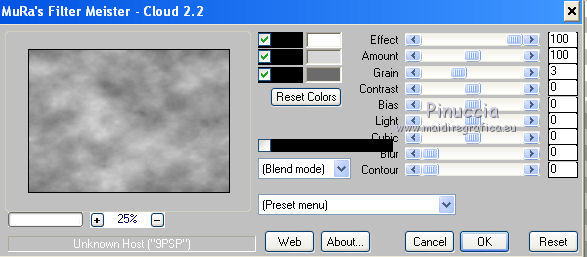
ricorda che questo filtro lavora con i lavori impostati nella paletta dei materiali, ma tiene in memoria il primo settaggio dall'apertura del programma.
Quindi se hai già usato il filtro, per essere sicuro di avere impostati i colori corretti premi il tasto Reset.
Premere successivamente il tasto Reset serve per cambiare casualmente (ragione per la quale il tuo risultato non potrà essere uguale al mio esempio, l'aspetto delle nuvole.
Effetti>Plugins>Alien Skin Eye Candy 5 Nature - Ripple.
Settings: Factory Default e Basic con i seguenti settaggi.
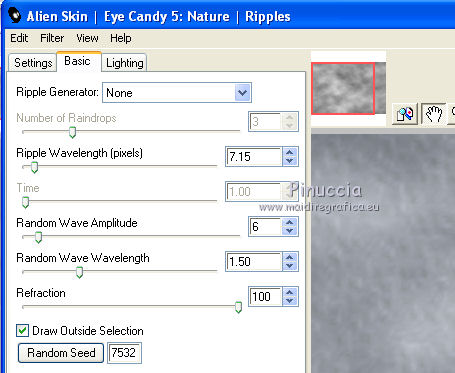
Modifica>Copia.
2. Immagine>Dimensione tela.
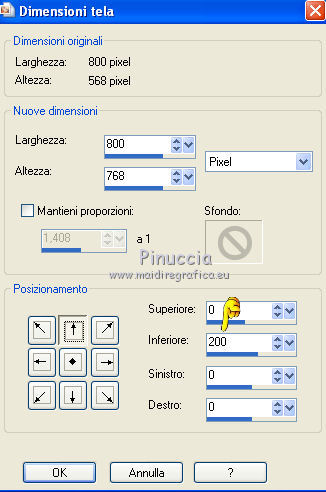
Clicca con la bacchetta magica  nella parte trasparente per selezionarla.
nella parte trasparente per selezionarla.
Modifica>Incolla nella selezione.
Effetti>Plugins>Alien Skin Eye Candy 5 Nature - Snow Drift.
Settings: Large,A Little White Snow, e Basic con i seguenti settaggi.

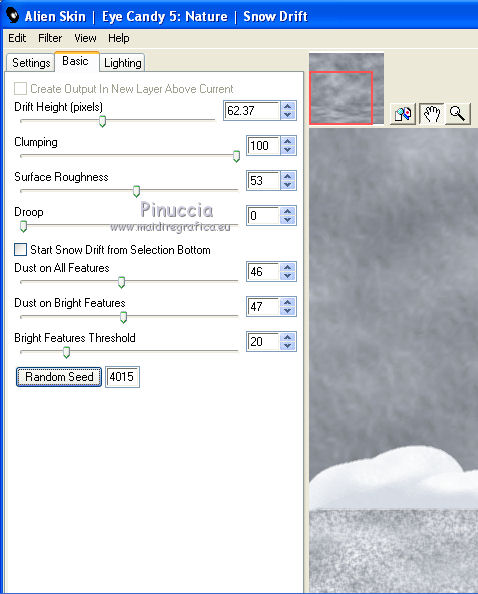
Selezione>Deseleziona.
3. Livelli>Nuovo livello raster.
Riempi  il livello con il colore di primo piano.
il livello con il colore di primo piano.
Livelli>Carica/Salva maschera>Carica maschera da disco.
Cerca e carica la maschera maske176_sigrid:
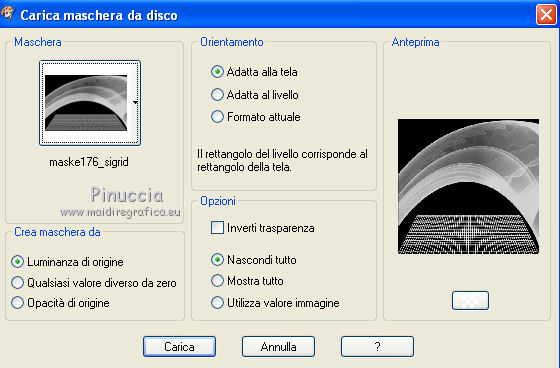
Livelli>Unisci>Unisci gruppo.
Apri il tube Wood Ducks e vai a Modifica>Copia.
Torna al tuo lavoro e vai a Modifica>Incolla come nuovo livello.
Livelli>Disponi>Porta in alto.
Spostalo  in basso a destra.
in basso a destra.
Per il mio tube: Regola>Tonalità e saturazione>Viraggio.

Effetti>Effetti 3D>Sfalsa ombra, con il colore nero - 2 volte con i seguenti settaggi.

Apri il tube PaulinaDesignBeautifulGothicWinter e vai a Modifica>Copia.
Torna al tuo lavoro e vai a Modifica>Incolla come nuovo livello.
Nella paletta dei livelli portalo sotto il livello della forma.
Regola>Tonalità e saturazione>Viraggio, con i settaggi precedenti.
Posiziona  correttamente il tube sotto la forma.
correttamente il tube sotto la forma.
4. Attiva il livello della forma.
Effetti>Plugins>Alien Skin Eye Candy 5 Nature - Snow Drift.
Seleziona il preset cgschnee5 e ok.
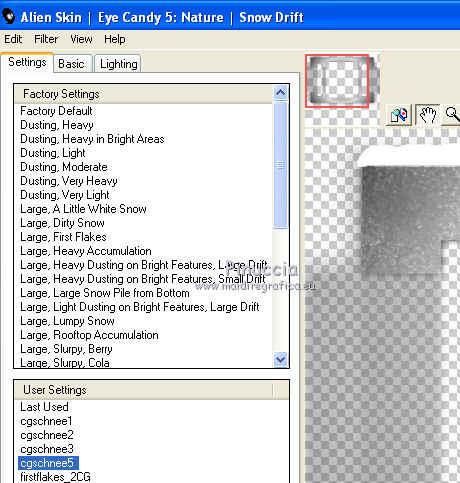
Apri il tube Alies_349__vrouwen e vai a Modifica>Copia.
Torna al tuo lavoro e vai a Modifica>Incolla come nuovo livello.
Livelli>Disponi>Porta in alto.
Sposta  il tube a sinistra.
il tube a sinistra.
non preoccuparti se non tocca il bordo inferiore; lo potrai sistemare più tardi
Effetti>Effetti 3D>Sfalsa ombra, 2 volte con i settaggi precedenti.
Regola>Tonalità e Saturazione>Viraggio.

Livelli>Duplica.
Immagine>Rifletti.
Sposta  il tube a destra e un po' più in basso.
il tube a destra e un po' più in basso.
Cambia la modalità di miscelatura di questo livello in Luce diffusa.
Disponi questo livello al quarto posto dal basso.
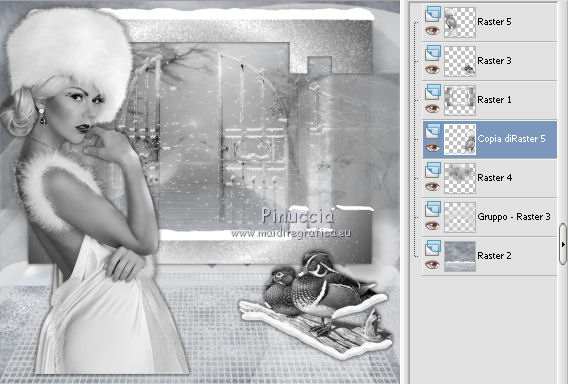
Attiva il livello Raster 2.
Selezione>Seleziona tutto.
Immagine>Ritaglia la selezione.
Apri il tube di Guismo "Schneeule" e vai a Modifica>Copia.
Torna al tuo lavoro e vai a Modifica>Incolla come nuovo livello.
Immagine>Ridimensiona, al 75%, tutti i livelli non selezionato.
Livelli>Disponi>Porta in alto.
Sposta  questo tube in alto a destra.
questo tube in alto a destra.
Effetti>Effetti 3D>Sfalsa ombra, con i settaggi precedenti, ma una volta sola.
Regola>Tonalità e saturazione>Viraggio, con i settaggi precedenti.
5. Attiva nuovamente il livello Raster 2.
Selezione>Seleziona tutto.
Selezione>Modifica>Contrai - 15 pixels.
Selezione>Inverti.
Livelli>Nuovo livello raster.
Livelli>Disponi>Porta in alto.
Riempi  con il colore di sfondo.
con il colore di sfondo.
Effetti>Plugins>Alien Skin Eye Candy 5 Nature - Snow Drift.
Settings: Dusting,Heavy 2 volte.
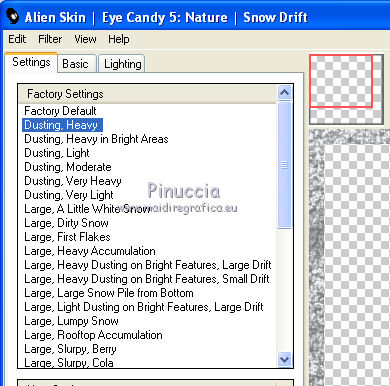
Effetti>Effetti 3D>Smusso a incasso.
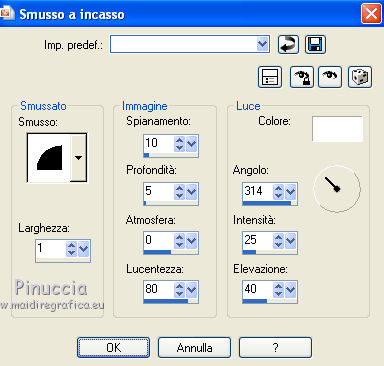
Selezione>Deseleziona.
Se necessario, puoi spostare i tubes per sistemarli meglio.
Apri il file con il testo e vai a Modifica>Copia.
Torna al tuo lavoro e vai a Modifica>Incolla come nuovo livello.
Aggiungi il tuo nome e/o il tuo watermark su un nuovo livello.
Questa dovrebbe essere la tua paletta dei livelli.
Chiudi tutti i livelli, tranne i quattro livelli inferiori.
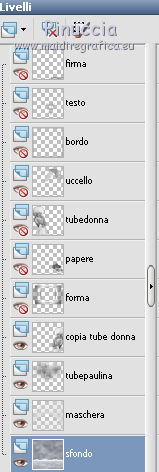
Modifica>Copia Unione.
6. Animazione.
Apri Animation Shop e vai a Modifica>Incolla>Incolla come nuova animazione.
Modifica>Duplica, e ripeti finchè non avrai 5 fotogrammi.
Clicca sul primo fotogramma per selezionarlo e vai a Modifica>Seleziona tutto.
Apri l'animazione della neve nieve.mng, anche questa composta da 5 fotogrammi.
Modifica>Seleziona tutto.
Modifica>Copia.
Attiva la tua animazione e vai a Modifica>Incolla>Incolla nel fotogramma selezionato.
Posiziona la neve al centro dell'immagine e, quando sei certo della posizione, rilascia il tasto del mouse.
Dovresti avere questo.

Torna in PSP.
Riapri i livelli chiusi e chiudi i livelli aperti.
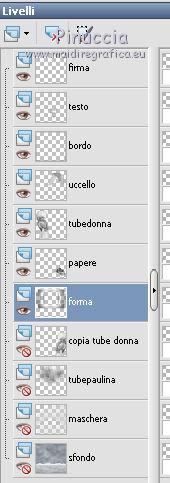
Modifica>Copia Unione.
Torna in Animation Shop e vai a Modifica>Incolla>Incolla come nuova animazione.
Modifica>Duplica e ripeti finchè non avrai 5 fotogrammi.
Modifica>Seleziona tutto.
Modifica>Copia.
Attiva la prima immagine con la neve e vai a Modifica>Incolla>Incolla nel fotogramma selezionato.
Posiziona questa immagine esattamente al centro e, quando sei certo di aver trovato la posizione corretta, rilascia il tasto del mouse.
Controlla il risultato cliccando su Visualizza  e salva in formato gif.
e salva in formato gif.

Se hai problemi o dubbi, o trovi un link non funzionante,
o anche soltanto per un saluto, scrivimi
23 Novembre 2010
